En son görüntü gönderme
faaliyetlerinin bir kaydını (tarih, diğer tarafın adı, gereken zaman,
sonuç, vs. öğeleri) yazdırın.
Görüntü Gönderme Faaliyet Raporu, meydana gelen hataların
türleri gibi sorunları çözmede faydalı bilgileri içerir.
Rapora en son 200 işlem dahil edilir.
Makinenin, Görüntü Gönderme Faaliyet Raporunu, işlemlerin
sayısı 201'e ulaştığı her defasında veya belirlenen bir zamanda
(sadece günde bir kez) yazdırmasını sağlayabilirsiniz.
Hata türleri ve diğer bilgiler işlem ve
faaliyet raporlarının sonuç sütununda yazdırılır. İşlem veya faaliyet
raporu yazdırıldığı zaman, sonuç sütununda işlemin sonucunu kontrol
ederek gerekli işlemi yapın.
| Sayfa Yazdır | Açıklama |
|---|---|
|
OK |
İşlem normal şekilde tamamlandı. |
|
İptal |
İletim devam ederken durduruldu veya sıraya alınan bir iletim işi iptal edildi. |
|
TAM |
Alım sırasında bellek doldu. |
|
Reddedildi |
Engellenmiş birinden bir Internet faksı gönderildi. |
|
Rapor Bekl. |
İletim onayı etkinleştirildi, ancak ayarlanan süre içinde iletim onayı alınmadı. |
|
NG LİMİT |
Dosya boyutu, makinenin dosya boyut limit ayarını aştığı için iletim mümkün olmadı. |
|
E-posta |
Bir eposta alındı ancak eklenen dosya bir TIFF-F dosyası değildi veya eklenmiş bir dosya yoktu ve bu nedenle yazdırma mümkün olmadı. |
|
BAŞARISIZ xx (xxxx) |
Bir iletişim hatasından dolayı iletim başarısız oldu. İletişim hata numarasının ilk 2 hanesi: 00 ila 99 arasında hata kodu. İletişim hata numarasının son 4 hanesi: Servis elemanlarınca kullanılan kod. |
|
displayed* |
İletim onayı ayarlı olduğunda alıcı makinede görüntülenir. |
|
dispatched* |
İletim onayı ayarlı olduğunda alıcı makinede görüntülenmeden önce başka bir yere iletilir. |
|
processed* |
İletim onayı ayarlı olduğunda alıcı makinede görüntülenmeden işlenir. |
|
deleted* |
İletim onayı ayarlı olduğunda alıcı makinede mesaj silinir. |
|
denied* |
İletim onayı ayarlı olduğunda alıcı makine, gönderen makineye mesaj işleme içeriğini bildirmeyi reddetti. |
|
failed* |
İletim onayı ayarlı olduğunda anormal bir durum oluştu. |
* Alıcı makine bir SHARP makinesiyse, faksın normal şekilde alınması durumunda alıcı makine "gönderildi" şeklinde veya alımın başarısız olması durumunda "işlendi" şeklinde yanıt verir. İnternet Faks için iletim onayı ayarlı olduğunda, iletim onayı dönüş e-postasında gösterilen dağıtım durumu alan değeri görüntülenir.
Internet faks işlevi periyodik olarak posta sunucusuna
(POP3 sunucusu) bağlanır ve Internet faksı alınıp alınmadığını kontrol
eder. Fakslar alındığında, fakslar otomatik olarak çağrılır ve yazdırılır.
Varsayılan ayar olarak, bu işlev beş dakikada bir alımı kontrol
eder.
 " konumunda bırakın.
" konumunda bırakın.Makine çalar ve faks alımı otomatik olarak başlar.
Alma işlemi bitince bir bip sesi duyulur.Faks otomatik olarak yazdırılır.
Alınan faksları kontrol etme aralığı biraz
uzunsa ve faks gelip gelmediğini o an kontrol etmek istiyorsanız,
alma işlemini manüel olarak başlatabilirsiniz.
Posta sunucusuna bağlanmak ve alınan faksları almak
için [Al] tuşuna dokunun.
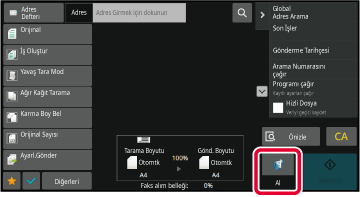
Faksların yazdırılmadan belleğe alınmasını sağlamak
için bu ayarı etkinleştirin. Faksları yazdırmak için, bir PIN Kodu girilmelidir.
Bu işlev etkinleştirildiği zaman, bir faks alındığında dokunmatik
ekranda bir PIN Kodu giriş ekranı açılır.
Sayısal tuşları kullanarak önceden belirlenmiş 4 basamaklı
PIN Kodu girilince yazdırma başlar.
[İptal et] tuşuna dokunulduğunda, PIN Kodu giriş ekranı
kapanır; ancak bellekteki veri tuşu dokunmatik ekranda yanıp sönecektir.
Yanıp sönmekte olan tuşa dokunduğunuz veya modları değiştirdiğiniz
zaman PIN Kodu giriş ekranı tekrar açılır.
Alınan verileri belirtilen
bir zamanda yazdırın.
Sorunsuz yazdırma için, günün yoğun saatlerinde ve acilen
yazdırmanız gerekmeyen saatlerde çok sayıda sayfa yazdırmaktan kaçınabilirsiniz.
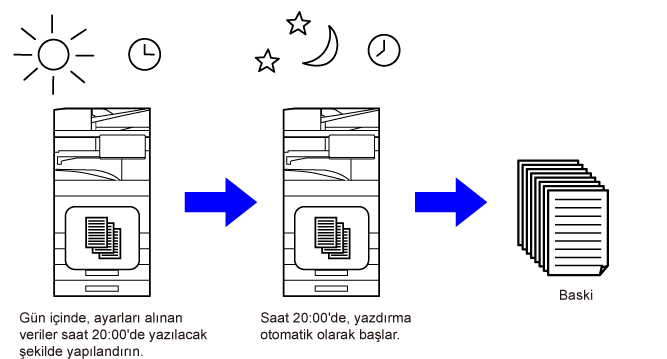
Alınan verinin görüntüsünü yazdırmadan önce
dokunmatik panelde kontrol edin.
Bu işlev, "Ayarlar (yönetici)" bölümünde [Sistem Ayarları] → [Görüntü Gönderme Ayarlari]
→ [Ortak Ayarlar] → [Durum Ayarlari] → [Önizleme Ayarı] → [Alınan Veri Görüntü Kontrolü
Ayarı] seçeneği
etkin* olduğunda kullanılabilir.
* Fabrika varsayılan ayarı olarak devre dışıdır.
Veri alındığında, ekranın üstünde
 simgesi gösterilir.
simgesi gösterilir.
Sistem Bilgilerinde [Alınan Verileri kontrol edin.] öğesine dokunun.
Alınan veri listelenir.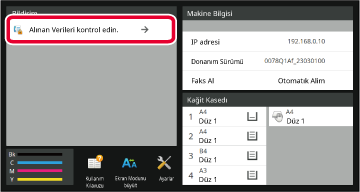
Kontrol etmek istediğiniz alınan veriyle ilgili tuşa dokunun ve işlem panelinde [Görüntüyü kontrol et] tuşuna dokunun.
Alınan veri görüntüsünü gösterir.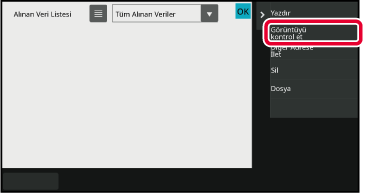
 tuşuna dokunun. Ayar moduna bağlı olarak
liste görünümü veya simge resimler görünümü değiştirilebilir.
tuşuna dokunun. Ayar moduna bağlı olarak
liste görünümü veya simge resimler görünümü değiştirilebilir.Yazdırmak istediğiniz görüntüye dokunun ve işlem panelindeki [Yazdir] tuşuna dokunun.
Makine görüntüyü yazdırmaya başlar. /
/
 : Bir görüntüyü büyütmek veya küçültmek
için bu tuşları kullanın.
: Bir görüntüyü büyütmek veya küçültmek
için bu tuşları kullanın. /
/
 : Görüntüyü saat yönünün tersine veya
saat yönünde döndürür.
: Görüntüyü saat yönünün tersine veya
saat yönünde döndürür.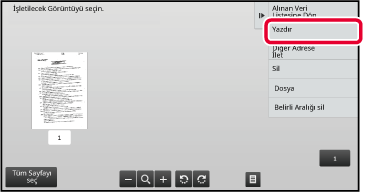
Version 06a / bp70c65_usr_06a_tr